Пулевое отверстие
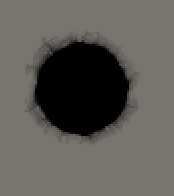
Рис. 332. В принципе – это уже готовое отверстие, но не помешало бы придать больше реализма
В принципе, мы уже получили требуемое отверстие. Оно даже рваное. Однако не хватает еще реализма. Чтобы его добавить, используем эффекты слоя: Layer › Layer Style › Bevel and Emboss.
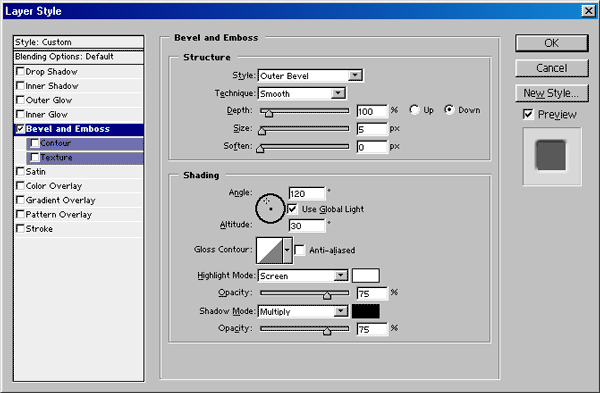
Рис. 333.
Обратите внимание: параметр Style в группе Structure устанавливаем в значение Outer Bevel, а переключатель Direction (Направление) – в положение Down (Вниз). Данные установки позволят нам создать видимость того, что данное отверстие является для пули входным. Кроме того, образуется рельефность материала, в который вошла пуля.
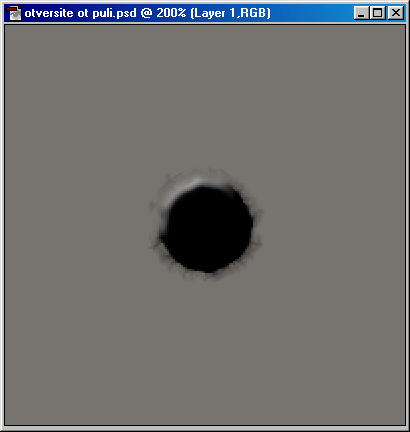
Рис. 334. На последнем этапе создаем видимость того, что отверстие является входным
Вот, в общем-то, и все. Отверстие готово! Для того чтобы это действительно было пулевое отверстие, а не черный кружок с рваными краями, можно осуществить данный эксперимент, уже взяв в качестве фона подходящий рисунок. Изменяя первоначальные размеры документа, а также прочие настройки, мы можем добиться изменения диаметра и усиления "рваности" отверстия.
